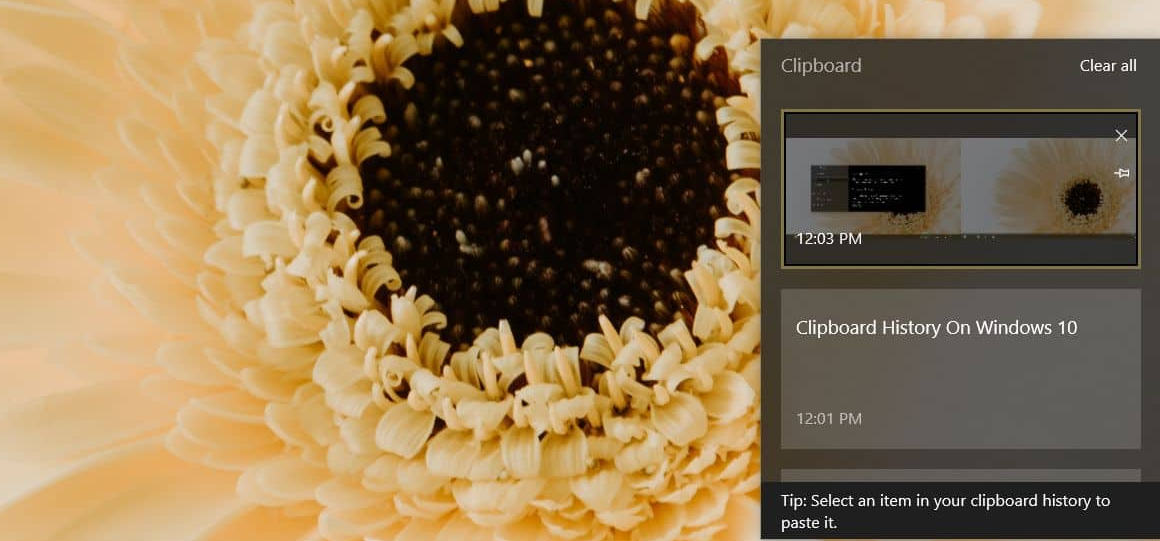Liitä Excelissä: sarakkeiden ja merkkijonojen ketjuttaminen

Selaa viestien aiheita
https :: //thevideo.me/pair
- Mikä on Concatenate Excelissä?
- Kuinka ketjuttaa sarakkeita Excelissä
- Kuinka ketjuttaa Excelissä (välilyöntien, pilkun ja muiden merkkien lisääminen)
- Johtopäätös
- Muita hyödyllisiä oppaita
- Lisäresurssit ja -viitteet
Mikä on Concatenate Excelissä?
Concatenate Excelissä on kahden merkkijonon yhdistäminen yhdeksi jatkuvaksi merkkijonoksi. Voit yhdistää kaksi merkkijonoa käyttämällä CONCATENATE-toimintoa tai &-operaattoria (et-merkki).
Tämä opas näyttää, kuinka näitä kahta menetelmää käytetään esimerkkien avulla.
Kuinka ketjuttaa sarakkeita Excelissä

Yllä olevassa kuvassa on kaksi saraketta, A ja B. Sarake C näyttää kuinka sarakkeet yhdistetään CONCATENATE-toiminnolla. Sarake D näyttää kuinka sarakkeet yhdistetään käyttämällä & (et-merkki) -operaattoria.
Tässä osiossa näytän kuinka yhdistää sarake A ja sarake B käyttämällä CONCATENATE tai & (ets) -operaattoria.
Kuinka ketjuttaa Excelissä CONCATENATE-funktiolla
CONCATENATE-funktion syntaksi on:
|_+_|teksti1, teksti2 ja teksti3 ovat eri merkkijonoja, jotka haluat yhdistää.

Katso yllä olevaa kuvaa. Tässä esimerkissä haluan yhdistää solut A ja B muodostamaan lauseen Solun A lukumäärä on solu B. Solun C4 kaava on esitetty alla:
|_+_|
Yhdistäminen Excelissä CONCATENATE-funktiolla lisää yksinkertaisesti yhdistettävät merkkijonot hakasulkeisiin (). Jokaista merkkijonoa seuraa sitten pilkku (,).
Lisää tyhjä väli käyttämällä – lainausmerkkejä ja välilyöntiä.
Kuinka ketjuttaa Excelissä & (et-merkki) -operaattorin kanssa
Kytkeminen & (et-merkki) -operaattoriin:
Kirjoita soluun, johon haluat yhdistää sarakkeet, yhtäläisyysmerkki (=) ja sen jälkeen &. Toisin kuin sisällä LIITTÄ , et-merkillä (&) jokainen arvo erotetaan &-merkillä pilkun (,) sijaan.
Tässä on kaava solulle D4:
kuinka poistaa järjestelmä 32|_+_|
Lisää tyhjä väli käyttämällä lainausmerkkejä ja välilyöntiä.
Kuinka ketjuttaa Excelissä (välilyöntien, pilkun ja muiden merkkien lisääminen)
Viimeisessä osiossa esitin, kuinka kaksi saraketta yhdistetään. Tässä osiossa esittelen pilkkujen, välilyöntien ja muiden erikoismerkkien lisäämistä.
Jos olet lukenut tämän oppaan tähän asti, huomaat, että kun sisällytin tekstimerkkijonon tai välilyönnin, käytin niiden ympärillä lainausmerkkejä.
Lisää tyhjä väli lisäämällä kaksi lainausmerkkiä välilyönnillä, . Voit myös käyttää samaa menetelmää pilkun tai minkä tahansa muun merkin sisällyttämiseen.
Esimerkkinä, jos haluat yhdistää kaksi alla olevaa tekstiä pilkulla ja pysähdyksellä erotettuna:
Näin lisäät ja sen jälkeen tämä.
Käytä alla olevaa CONCATENATE-kaavaa:
|_+_|Voit saavuttaa saman tuloksen käyttämällä alla olevaa &-operaattorikaavaa:
poista luottokortti doordashista|_+_|
Tässä tulokset Excelissä:

Lisää esimerkkejä Excelin yhdistämisestä
Tämän oppaan viimeisessä osassa näytän vielä yhden esimerkin.

Katso yllä olevaa kuvaa. Työarkki sisältää tuotteet ja niiden hinnat. Esimerkissä yhdistin sarakkeet A ja B C:ssä alla olevalla kaavalla:
|_+_|Solut yhdistetään LIITTÄ . Mutta toinen solu, B3, on alustettu TEKSTI-toiminto . TEKSTI muotoilee sarakkeen B numerot sisältämään $-merkin. Se lisää myös 2 desimaalin tarkkuutta numeroihin.
Johtopäätös
Yhdistäminen Excelissä on erittäin hyödyllinen, jos haluat yhdistää 2 merkkijonoa yhdeksi. Tässä oppaassa olen osoittanut erilaisia tapoja tehdä tämä. Toivottavasti pidit siitä hyödyllisenä.
Jos sinulla on kysyttävää tai kommentteja, käytä sivun lopussa olevaa Vastaa -lomaketta. Voit myös jakaa kokemuksesi Excel-ketjutuksesta.
Muita hyödyllisiä oppaita
- Tekstin muuntaminen numeroiksi Excelissä neljällä helpolla tavalla
- Excel-alimerkkijono: Kuinka saada (purkaa) alimerkkijono Excelissä